-

Fototrend
Ubiquiti Edgerouter family - téma összefoglaló
Aktív témák
-

jim bcs
MODERÁTOR
Tartalomjegyzék
1. EdgeMax
2. UniFi
3. AmpliFi
4. UniFi hardverek:
 - Security Gateway / UniFi OS Console
- Security Gateway / UniFi OS Console
 - Switch
- Switch
 - Access Point
- Access Point
 - Controller / Network Video Recorder
- Controller / Network Video Recorder
6. UISP Product Line
7. Hálózati alapismeretek A virtuális LAN-okról részletesen
A virtuális LAN-okról részletesen 
 UniFi - Firewall explained
UniFi - Firewall explained 
 Wireless LAN roaming
Wireless LAN roaming Power Over Ethernet (PoE)-ről bővebben
Power Over Ethernet (PoE)-ről bővebben UniFI Controller autobackup Cloud Drive-ra
UniFI Controller autobackup Cloud Drive-ra IPTV beállítása UniFi hálózaton
IPTV beállítása UniFi hálózaton EdgeOS - IPv6 beállítása a Digi/Telekom hálózatán
EdgeOS - IPv6 beállítása a Digi/Telekom hálózatán EdgeOS - WireGuard VPN
EdgeOS - WireGuard VPN EdgeOS - automatizált remote backup
EdgeOS - automatizált remote backup EdgeOS - tartalom szűrés DPI segítségével
EdgeOS - tartalom szűrés DPI segítségével
Kapcsolódó linkek:
● Ubiquiti Technical Specifications
● UniFi Design Center (UI account szükséges)
● ISP Design Center (PtP, PtMP linkek tervezése)
● UniFi OS Console Capacity Calculator
● Ubiquiti Help - ISP Routing & Switching
● Ubiquiti Help - UniFi Network
● Ubiquiti Community[ Módosította: rekop ]
Beárazás: https://logout.hu/bejegyzes/jim_bcs/bearazos_topikok_listaja.html
-

rekop
Topikgazda
UniFI Controller automatizált mentés Cloud drive-ra
Első lépésben telepítjük a kontrollerünkre az rclone programot.
Ehhez SSH-val belépünk a kontrollerre, majd kiadjuk az alábbi parancsot:curl https://rclone.org/install.sh | sudo bashElkezdhetjük a cloud beállítását, én a OneDrive-ot használom, de számos egyéb tárhelyet ismer az rclone.
rclone configmajd "n" és megadunk egy tetszőleges nevet a feladatnak: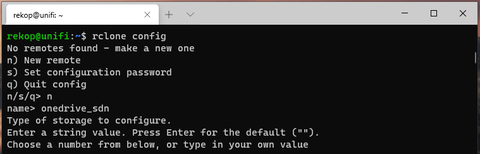
Ezután ki kell választanunk a használni kívánt tárhelyet, nálam az OneDrive a 23-as:
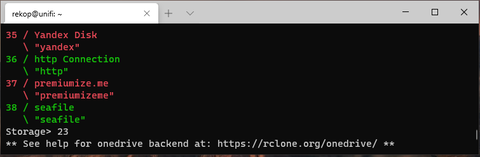
A következő két kérdésre csak nyomjunk <ENTER>-t.
Az advanced config és az auto config-nál válasszuk az "n" lehetőséget: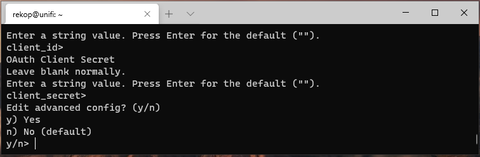
A következő lépésben engedélyt kell adnunk rclone-nak a Onedrive-hoz.
Én Windows-t használok, letöltöttem a rclone megfelelő verzióját a gépemre,
kicsomagoltam, nyitottam egy új parancssort (Windows Terminal), majdfuttattam a
rclone authorize "onedrive"parancsot.
Be kell jelentkeznünk a Onedrive-ra, majd elfogadni a kért engedélyeket.
Ha minden rendben ment, visszakapunk egy hosszú kódsort amit itt ki kell
másolunk. Visszalépünk az rclone config-ba a kontrollerünkön, majd beillesztjük
a kapott kódsort:Következő választási lehetőségnél nyomjunk "1"-est (Onedrive Personal):
És "0" majd "y":
Elkészültünk, "q"-val kiléphetünk:
Létrehozunk egy mappát a mentéseknek. Nálam ez a
backup/unifi_sdn: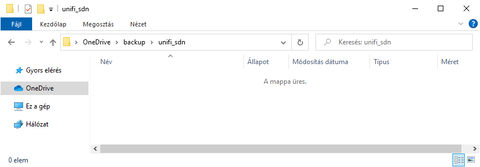
A kontrollerünk autobackup könyvtárának helye:
Gen2 Cloud Key :/data/autobackup/(SD card)






/usr/lib/unifi/data/backup/autobackup/(eMMC/HDD)
Gen1 Cloud Key :/data/autobackup/(SD card)
Debian / Ubuntu :/usr/lib/unifi/data/backup/autobackup/Futtassuk le az alábbi parancsot:
rclone copy /usr/lib/unifi/data/backup/autobackup onedrive_sdn:backup/unifi_sdnHa sikeresen lefutott, a drive-on már látnunk kell az új fájlokat:
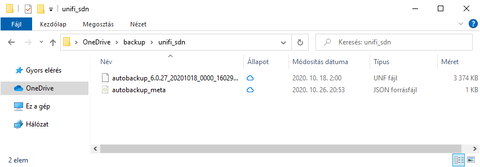
Ezekután beállíthatjuk az ütemezést a crontab segítségével:
crontab -e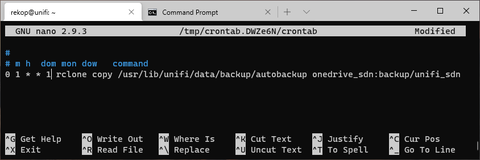
[ Szerkesztve ]
-

rekop
Topikgazda
IPTV beállítása UniFi hálózaton
1. HGW beállítása:
● 192.168.0.1/24 beállítása a HGW-nek
● Wifi, DHCP szerver kikapcsolása
● port forward beállítás az összes TCP/UDP portra az USG fix IP címére
● vagy DMZ-hez adjuk az USG-t2. IGMP engedélyezése a hálózatokon:
3. IGMP proxy beállítása az USG-n:
config.gateway.json tartalma:
{
"protocols": {
"igmp-proxy": {
"interface": {
"eth0": {
"alt-subnet": [
"0.0.0.0/0"
],
"role": "upstream",
"threshold": "1"
},
"eth1": {
"alt-subnet": [
"0.0.0.0/0"
],
"role": "downstream",
"threshold": "1"
}
}
}
}
}4.Tűzfal cím csoprtok létrehozása:
5. Tűzfal szabályok beállítása:
[ Szerkesztve ]
-

rekop
Topikgazda
Power Over Ethernet (PoE)
A Power Over Ethernet egyszerűsíti a csatlakoztatott eszköz adat és áramellátásának folyamatát azáltal, hogy az elektromos energiát az Ethernet kábelen keresztül biztosítja.
Ez a bejegyzés a PoE típusok közötti különbségekkel foglalkozik elsősorban az Ubiquiti eszközök vonatkozásában.Active és Passive PoE:
PoE-kompatibilis eszközök lehetnek tápellátást szolgáltató Power Sourcing Equipment (röviden PSE) és tápellátást igénylő Powered Device (röviden PD) eszközök, illetve bizonyos esetben mindkettő. A legtöbb PSE eszköz hálózati switch vagy PoE injektor, a PD eszközök nagy része VoIP telefon, WiFi access point és IP-kamera.Az Ubiquiti eszközök kétféle PoE kimeneti módot használhatnak:
-Active PoE: A feszültségre amelyre a fogadó eszköznek (PD) szüksége van, egyeztetve van az eszközök között. A kimeneti módok például IEEE 802.3af, 802.3at és 802.3bt
-Passive PoE: A kimeneti feszültség rögzített, nincs egyeztetés az eszközök között. A kimeneti módok például 24V, 48V és 54V.Az Ubiquiti által használt PoE típusok:
-802.3af Active PoE: IEEE szabvány, amely támogatja az alacsony fogyasztású eszközöket, maximum 15,4 W teljesítményt biztosít a PSE-n, a PD maximális teljesítménye 13W-802.3at Active PoE: IEEE szabvány, maximum 30 W-ot biztosít a PSE-n, a PD maximális teljesítménye 25,5 W
-802.3bt Active PoE: IEEE szabvány, amely maximálisan 60 W-ot (Type 3) vagy 100 W-ot (Type 4) biztosít a PSE-n, a PD maximális teljesítménye 51 W illetve 71 W
-24V ; 48V; 54V Passive PoE: 24V ; 48V; 54V-os tápellátást biztosít
Az Ubiquiti eszközöknél a 802.3af-et PoE; a 802.3at-t PoE+; és a 802.3bt-t PoE++ néven is használják.
Mode A és Mode B:
-Mode A esetén a megtáplálás az 1,2 és 3,6 érpárokon keresztül történik
-Mode B esetén a megtáplálás a 4,5 és 7,8 érpárokon keresztül történik
-802.3bt egyszerre használja az A és B módot, a megtáplálás 4 érpáron keresztül történikAz Ubiquiti UniFi switchek Mode A-t használnak 802.3af/at esetén!
A 2-érpár tápellátású Ubiquiti PoE injektorok Mode B-t használnak passive módban!UniFi - PoE Availability and Modes
24V Passive PoE támogatása megszűnt a Gen2-es UniFi switcheknél.
Gen1-esek közül csak az alábbi modellek támogatják:
US-8-150W; US-16-150W; US-24-250W; US-24-500W; US-48-500W; US-48-750W[ Szerkesztve ]
-

rekop
Topikgazda
Az EdgeMAX az Ubiquiti professzionálisabb hálózati termékcsaládja. Az EdgeMAX kínálatban megtalálhatóak EdgeRouterek és EdgeSwitchek is.
Szoftveresen az EdgeRouterek megegyeznek, néhány funkciókban a hardveres eltérések miatt azonban lehetnek különbségek(pl. PoE képesség, Cavium/Mediatek cpu).
Az EdgeMAX switchek és az EdgeMAX routerek sokféle hardverkonfigurációval elérhetőek. Néhány EdgeSwitch ugyanazt a hardver tartalmazza mint az első generációs UniFi switch-ek, csak más firmware-vel.
Az EdgeMAX routerek operációs rendszere az EdgeOS, melyet az Ubiquiti Networks fejleszt. Ez egy speciális Debian alapú linux disztribúció (Vyatta fork), ezáltal Debian csomagok is telepíthetőek(korlátozottan) és linux parancsok használhatóak. Az EdgeOS rendelkezik grafikus felhasználói felülettel(GUI), amely megkönnyíti a konfigurációt, a parancssoros felhasználói felületen(CLI) keresztül pedig elvégezhetőek a speciális beállítások.
Az EdgeMAX termékek több olyan funkcióval rendelkeznek, amelyek hiányoznak az UniFi-ből. Például DNAT / SNAT, RIP, OSPF, BGP, advanced QoS, port security, ACL-ek ... Ha ezek fontosak számunkra, az EdgeMAX routerek valószínűleg jobban megfelelnek az igényeinknek. Az EdgeSwitch-ek pedig sokkal közelebb vannak például a Cisco (vagy más nagy márkák) switcheihez, mint az UniFi.
Aki az UniFi és az EdgeMAX közötti különbségekről többet akar megtudni, annak érdemes lehet megtekinteni Willie Howe videóját, melyben részletesebben bemutatja ezeket.
Az EdgeMAX vonalhoz elérhető az úgynevezett UISP szoftver is. Az UISP egy opcionális webes interfész, amely különböző beállítási lehetőségeket biztosít, hasonlóan az UniFi controller szoftverhez. Ez lehetővé teszi a leggyakoribb beállítások elvégzését, viszont ezek megtalálhatóak az eszközök egyedi webes felületein is. Az szoftver még fejlesztés alatt van, de egyre több funkció kerül hozzáadásra az UISP-hez.
[ Szerkesztve ]
-

rekop
Topikgazda
Az UniFi a vezeték nélküli hozzáférési pontok, routerek, switchek, biztonsági kamerák, VoIP telefonok és beléptető rendszerek ökoszisztémája. Az UniFi valahol a vállalati és az olcsó otthoni hálózati eszközök között helyezkedik el. Egy jó középútnak tekinthető, ha a konszumer eszközöknél nagyobb rugalmasságot és több funkciót szeretnénk, a vállalati szintű berendezések összetettsége és költségei nélkül.
Software-Defined Networking egyszerűen
UniFi esetén ez annyit jelent, hogy a hálózati eszközök paramétereit egy központosított felületen gyorsan, egyszerűen módosíthatjuk. Ennek elvégzéséhez a gyártó az UniFi Network Application szoftvert biztosítja. Ez egy ingyenes program, amely Windows, macOS vagy Linux rendszereken futhat. A vezérlőszoftver a hálózat konfigurálására és felügyeletére szolgál. A szoftver elérésének elsődleges módja egy webböngésző. Az Ubiquiti olyan mobil alkalmazásokat is készít Android és iOS rendszerekre, amelyek a webes felületen található legtöbb funkcióval rendelkeznek.
Az UniFi hálózatok bármilyen méretűek lehetnek: kezdve a néhány felhasználós kis lakástól a több ezer eszközt is kiszolgáló stadionokig. Kiválaszthatjuk a nekünk leginkább megfelelő termékeket, nem feltétlen szükséges a teljes UniFi rendszer. Akár egy eszközzel is elkezdhetjük, és idővel tudunk bővíteni. Ha például csak WiFi-re van szükségünk, az UniFI AP-k már meglévő switch-el vagy routerrel is használhatóak, nem kell teljes UniFi rendszerben gondolkodni, de annak vannak előnyei is.
Az UniFi controller szoftver adja a webes felületet amelyen keresztül konfigurálhatóak az eszközök. A szoftvert bármilyen PC-n, virtuális gépen, vagy akár Docker tárolóban futtathatjuk. Az Ubiquiti dedikált hardvert is kínál hozzá, ez az úgynevezett Cloud Key.
A hálózat működéséhez a vezérlőszoftvernek nem kell futnia, viszont egy-egy beállítás/módosítás elvégzéséhez el kell indítanunk. Az UniFI eszközöknek szükségük van a vezérlő szoftverre, hogy a hálózat működésére vonatkozó információkat rögzítsék, ezért ennek hiányában a statisztikai/forgalmi adatok sem lesznek elérhetőek.
Az UniFi ökoszisztéma teljes előnyeinek teljes kihasználása érdekében javasolt, hogy legyen mindig elérhető controller szoftverünk. Ezek az előnyök lehetnek például:
-ingyenes Cloud Access
-ezáltal bárhonnan elérhető lesz a hálózatunk a https://unifi.ui.com/ oldalon keresztül
-ehhez nem szükséges VPN, Port forward/DNAT beállítása
-NAT-olt hálózatból is működik
-részletes forgalmi, statisztikai adatok tárolása
-Hotspot portal használata
-E-mail értesítések beállíthatósága különböző eseményekhezGyakran előforduló kérdés, hogy keverhetem-e a különböző termékvonalakat? Igen. Semmi akadálya, hogy mind a három termékvonal, vagy más gyártók berendezéseit együttesen használjuk. Az Ethernet az Ethernet, a TCP/IP pedig TCP/IP minden esetben. Csak legyünk tisztába azzal, hogy különböző felületeken és módon kell majd konfigurálnunk őket.
[ Szerkesztve ]
-

rekop
Topikgazda
Az AmpliFi egy egyszerűen kezelhető mesh Wi-Fi. Az AmpliFi eszközöket arra tervezték, hogy gyorsan és könnyen telepíthetők legyenek, miközben nagyobb Wi-Fi lefedettséget biztosítanak, mint egy all-in-one router vagy csak egyetlen hozzáférési pont. Ha plug&play megoldást keresünk, az AmpliFi megfelelő választás lehet. Nincsenek VLAN-ok vagy bonyolult tűzfalszabályok. Egyetlen hálózatot és választható vendég hálózatot biztosít
Az AmpliFi modellek: AmpliFi Instant, AmpliFi HD és AmpliFi Alien.
Az AmpliFi Instant a belépő modell. Egy vagy két darabos csomagban elérhető. Az AmpliFi HD és az AmpliFi HD Gamers Edition kissé nagyobb teljesítményt kínál. Általában három darabos készletben érkeznek, tartalmaznak egy bázisállomást és két mesh node-t. A legújabb AmpliFi Alien és AmpliFi Alien Kit a legnagyobb teljesítményt nyújtja, eddig ez az Ubiquiti egyetlen (nem Early Access) Wi-Fi 6 kompatibilis eszköze.
Az AmpliFi soraiban megtalálható az AmpliFi Teleport is, melynek segítségével egyszerűen VPN-en keresztül az otthoni AmpliFi-hálózathoz csatlakozhatunk bárhonnan.
Az AmpliFi eszközök nem használják az UniFi controllert, a webes felületet vagy az UniFi mobil alkalmazásokat. Megvan a saját mobilalkalmazásuk, ez az egyetlen módja, amellyel konfigurálhatóak. Az első beállítás egy webböngészőben végezhető el, de a legtöbb funkció a mobilalkalmazásban található.
[ Szerkesztve ]
-

rekop
Topikgazda
Unifi Security Gateway / UniFi OS Console
Az Ubiquiti az elmúlt pár évben egyszerűsítette az ökoszisztémájához való hozzáférést. Korábban ehhez meg kellett vásárolnunk egy Security Gateway-t, switchet, Cloud key-t, valamint WiFi hozzáférési pontokat. A gyártó 2019-ben ezeket a termékeket egyetlen eszközben egyesítette, ez lett az UniFi Dream Machine. Az UDM -akárcsak a konszumer routerek- egy all-in-one megoldást kínál a routing, swiching, valamint a vezeték nélküli hozzáféréshez, viszont megmaradt a rendszer széleskörű testre szabhatósága. Előtelepített UniFi Network applikáción* kívül más nem érhető el ezen az eszközön.
Nemsokkal később követte az UniFi Dream Machine Pro, ami egy rack-be szerelhető gateway. Az előtelepített UniFi Network applikáción kívül itt már lehetőségünk van a Protect, Access, valamint a Talk használatára is.Az UniFi Dream Machine eszközökben az alábbi biztonsági funkciók elérhetőek:
- személyre szabható tűzfal
- IPS/IDS **
- endpoint scanner
- honeypot
- DNS tartalom szűrés
- geoIP szűrés** A behatolást megelőző(IPS) vagy behatolást jelző(IDS) rendszer egy olyan "motor", amely szignatúra(lenyomat) alapján azonosítja a rosszindulatú forgalmat. Ezek a szignatúrák tartalmazzák a gyanús, kártékony aktivitások által használt ismert forgalmi mintákat, vagy utasítássorozatokat. Fontos megjegyezni, az ilyen szignatúra alapú motor csak a már ismert rosszindulatú forgalmi minták alapján képes észlelni a rendellenességeket.
IDS: automatikusan észlel és riaszt, de nem blokkolja a potenciálisan rosszindulatú forgalmat
IPS: automatikusan észlel, riaszt, és blokkolja is a potenciálisan rosszindulatú forgalmat
Az UniFi behatolásvédelmi rendszere a Suricata motort, és az Emerging Threats szignatúráit használja, napi frissítéssel. Itt több ezer szignatúrát tartalmazó adatbázisról van szó különböző kategóriákra bontva. A kategóriák részletes leírása itt található.UniFi Dream Router

● Gigabites router
● Dual-Core® Cortex® A53 at 1.35 GHz / 2GB RAM
● 802.11ax 4x4 Access Point
● 128 GB integrált SSD
● 4 portos switch, ebből 2 PoE IEEE 802.3af
● 0.96" LCM color screen
● ~ 500 Mbps IPS/IDS
● integrált Network controller + UniFi Talk/Protect/Access
● SD memory card expansion slot
● nem illeszthető külső vezérlőhöz● 10 Gbps router
● Quad ARM Cortex-A57 Core at 1.7 GHz / 2GB DDR4
● 2xGigabit RJ45 WAN/LAN Port, 2x10G SFP+ WAN/LAN Port
● 1.3" Color LCD Touch Display
● külső vezérlőhöz illeszthető● 10 Gbps router
● Quad ARM Cortex-A57 Core at 1.7 GHz / 4GB DDR4 / 16GB eMMC
● WAN: 1x 2.5GbE RJ45 port/ 1x10G SFP+ port, LAN: 1x10G SFP+ port / 8xGigabit RJ45 port
● 128 GB integrált SSD
● 8-portos PoE switch, (2) PoE+ IEEE 802.3at + (6) PoE IEEE 802.3af
● ~ 3.5Gbps IPS/IDS
● 3.5" HDD rekesz(2.5" is támogatott)
● intergrált Network controller + UniFi Talk/Protect/Access
● 1.3" Color LCD Touch Display
● nem illeszthető külső vezérlőhöz● 10 Gbps router
● Quad ARM Cortex-A57 Core at 1.7 GHz / 4GB DDR4 / 16GB eMMC
● WAN: 1xGigabit RJ45 port/ 1x10G SFP+ port, LAN: 1x10G SFP+ port / 8xGigabit RJ45 port
● ~ 3.5Gbps IPS/IDS
● 8-portos nem PoE képes switch
● 3.5" HDD rekesz(2.5" is támogatott)
● intergrált network controller + UniFi Talk/Protect/Access
● 1.3" Color LCD Touch Display
● nem illeszthető külső vezérlőhöz● Gigabites router
● Arm Cortex-A57 Quad-Core at 1.7 GHz / 2GB RAM / 16GB flash
● 802.11ac 4x4 Wave 2 Access Point
● ~ 850 Mbps IPS/IDS
● 4 portos nem PoE képes switch
● integrált network controller
● nem illeszthető külső vezérlőhöz
Régi Security Gateway-ek:
Mindkét termék régebbi MIPS processzorokkal rendelkezik, szoftvere a Vyatta alapú EdgeOS. Ezáltal saját json konfigurációs fájlokat is készíthetünk, így rugalmasabban konfigurálható mint az UDM és UXG, ahol erre jelenleg nincsen lehetőség.UniFi Security Gateway
● 1xRJ45 console, 3X Gigabit RJ45 port
● ventilátor nélkül
● gigabites routing, ~80Mbs IDS
● Dual-Core 500MHz MIPS64 / 512MB DDR2 / 2GB FlashUniFi Security Gateway Pro
● 1xRJ45 console, 2x Gigabit RJ45 LAN, 2x Gigabit RJ45/SFP WAN
● rackbe szerelhető
● gigabites routing, ~250 Mbps IDS
● Dual-Core 1GHz MIPS64 / 2GB DDR3 / 4GB FlashA “hardware offload” bekapcsolásával dedikált hardvert használhatunk egyes feladatok felgyorsításához.
Az USG “hardware offload” bekapcsolásával:
-képes routing funkciókat végrehajtani vonal sebességgel
-nem használható az IDS / IPS
-a QoS nem használható
-használható a DPI
-használható a GeoIP szűrésAz USG “hardware offload” kikapcsolásával:
-a routing beleértve az inter-VLAN-t is, a vonalsebesség alatt lesz
-használható az IDS/IPS
-használható a QoS
-használható a DPI
-a GeoIP szűrés nem használható[ Szerkesztve ]
-

rekop
Topikgazda
UniFi switchek
1. generációs UniFI switchek
Az első generációs switch-ek az "US" megnevezéssel kezdődnek. Nagyobb PoE budgettel rendelkeznek mint a 2. generáció, akár még ajánlott vétel is lehet, ha nagy PoE teljesítményre lenne szükség, viszont nem mindegyik modell kapható már újonnan.● Switch 8 (US-8)
● Switch 8 60W (US-8-60W)
● Switch 8 150W (US-8-150W)
● Switch 16 150W (US-160-150W)
● Switch 24 (US-24)
● Switch PoE+ 24 (250W) (US-24-250W)
● Switch 48 (US-48)
● Switch PoE+ 48 (500W) (US-48-500W)
● Switch XG 6 PoE (US-XG-6PoE)
● Switch XG 16 (US-16-XG)
2. generációs UniFi switchek
A második generációs switchek az "USW" megnevezéssel kezdődnek. Hatékonyabb hűtés, ventilátor nélküli működés, kisebb PoE budget, és a 1.3” Smart Display a főbb különbségek az előző generációhoz képest. Konzolporttal már nem rendelkeznek ezek a modellek, illetve a 24V Passive PoE támogatás is megszűnt.● Switch Flex Mini (USW-Flex-Mini)
● Switch Flex (USW-Flex)
● Switch Lite 8 PoE (USW-Lite-8-PoE)
● Switch Lite 16 PoE (USW-Lite-16-PoE)
● Switch 16 PoE (USW-16-PoE)
● Switch 24 (USW-24)
● Switch 24 PoE (USW-24-PoE)
● Switch 48 (USW-48)
● Switch 48 PoE (USW-48-PoE)
● Switch Aggregation (USW-Aggregation)
● Switch Industrial (USW-Industrial)
2. generációs UniFi Pro switchek
A Pro jelölésű switchek már magasabb PoE budget-el rendelkeznek, és szolgáltatásban is
többet kapunk:
- L3 funkciók ( inter-VLAN routing, static routing, DHCP server)
- PoE++ támogatás
- USP-RPS támogatás
- 10G SFP+ illetve 25G SFP28 portok is elérhetőek● Switch Pro 24 (USW-Pro-24)
● Switch Pro 24 PoE (USW-Pro-24-PoE)
● Switch Pro 48 (USW-Pro-48)
● Switch Pro 48 PoE (USW-Pro-48-PoE)
● Switch Pro Aggregation (USW-Aggregation)
2. generációs UniFi Enterprise és XG switchek
A Pro tulajdonságait kapjuk meg, ezen felül már 2.5Gbps vagy a 10Gbps RJ45 portokkal
rendelkeznek ezek a switchek.● Switch Enterprise 8 PoE (USW-Enterprise-8-PoE)
● Switch Enterprise 24 PoE (USW-Enterprise-24-PoE)
● Switch Enterprise 48 PoE (USW-Enterprise-48-PoE)
● Switch Flex XG (USW-Flex-XG) <-nem támogat L3 funkcókat
● Switch Enterprise XG 24 (USW-Enterprise-XG-24)[ Szerkesztve ]
-

rekop
Topikgazda
UniFi Access Point
UniFi AP generációk
UniFi AP sebességtesztek
UniFi AP Antenna Radiation PatternsÚj WiFi 6-os sorozat:
● UniFi6+
- 802.11ax mindkét sávon támogatott
- MIMO 2.4GHz: 2x2 5GHz: 2x2
- Antenna Gain 2.4GHz: 3dBi 5GHz: 5.4dBi● UniFi6 Lite
- 802.11ax csak az 5GHz-es sávon támogatott
- MIMO 2.4GHz: 2x2 5GHz: 2x2
- Antenna Gain 2.4GHz: 2.8dBi 5GHz: 3dBi● UniFi6 LR
- 802.11ax csak az 5GHz-es sávon támogatott
- MIMO 2.4GHz: 4x4 5GHz: 4x4
- Antenna Gain 2.4GHz: 4dBi 5GHz: 5.5dBi● UniFi6 Pro
- 802.11ax mindkét sávon támogatott
- MIMO 2.4GHz: 2x2 5GHz: 4x4
- Antenna Gain 2.4GHz: 4dBi 5GHz: 6dBi● UniFi6 Enterprise
- 10.2 Gbps aggregate, over-the-air radio rate
- 6 GHz band (4x4 MU-MIMO and OFDMA) with a 4.8 Gbps radio rate
- 5 GHz band (4x4 MU-MIMO and OFDMA) with a 4.8 Gbps radio rate
- 2.4 GHz band (2x2 MU-MIMO and OFDMA) with a 570 Mbps radio rate
- (1) 2.5GbE RJ45 port
- Powered with 802.3at PoE+● UniFi6 Mesh
- 802.11ax mindkét sávon támogatott
- MIMO 2.4GHz: 2x2 5GHz: 4x4
- Antenna Gain 2.4GHz: 3dBi 5GHz: 5dBi● UniFi6 Extender
● UniFi6 In-wall● UAP-FlexHD
● UAP-NanoHD
● UAP-BeaconHD
● UAP-HD, UAP-SHD
● UAP-In-Wall-HD
● UAP-XG, UWB-XGRégiek, de még támogatottak:
● UAP-AC-Lite
● UAP-AC-LR
● UAP-AC-Pro
● UAP-AC-EDU
● UAP-AC-Mesh
● UAP-AC-Mesh Pro
● UAP-AC-In-WallEnd Of Life termékek: UAP-Outdoor, UAP-Outdoor+, UAP-Pro, UAP-IW, UAP (v1+v2), UAP-LR (v1+v2), UAP-AC-EDU, UAP-AC-IW-PRO
[ Szerkesztve ]
-

rekop
Topikgazda
UniFI Controller / Network Video Recorder
Újak:
● Cloud Key Gen2 és Gen2+ : jelentős teljesítmény növekedés az első generációhoz képest, beépített akkumulátor amely áramszünet esetén biztonságos leállítást tesz lehetővé, Rackmount kiegészítő elérhető, a Gen2+ 1TB HDD-vel érkezik (bővíthető 5TB-ig) az Unifi Protect részére, 20 kameráig ajánlott
● UniFi Protect NVRRégiek:
● Cloud Key (1.generációs fehér) vásárlása már nem feltétlen javasolt inkább Gen2 az ajánlott, költséghatékonyság szempontjából alternatívaként használható már meglévő hardver, esetleg RaspBerry PI
● UniFi XG[ Szerkesztve ]
-

rekop
Topikgazda
UISP Product Line
Az új UISP termékvonal routerekből, PoE switchekből, kültéri egységekből áll. Az UISP hardverplatformot az alapoktól úgy tervezték, hogy szorosan integrálódjon az UISP vezérlőhöz a funkciók gyorsabb fejlesztése érdekében. Az EdgeMAX termékcsalád támogatása is folyamatos marad és az EdgeMAX eszközök továbbra is együttműködnek az UISP szoftverrel. Az UISP termékvonal ezt az integrációt egy lépéssel előrébb viszi, és lehetővé teszi a hálózat könnyebb bővítését, kezelését és optimalizálását. EdgeOS helyett egy új Linux alapú rendszer lesz, amit már az UDM/UDM Pro is használ
UISP Console (csak Early Access)

Datasheet
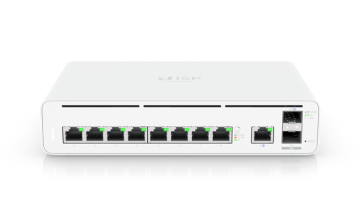
● 10 Gbps router
● Quad ARM Cortex-A57 Core at 1.7 Ghz
● 4GB DDR4 RAM, 16 GB eMMC
● Onboard storage128 GB SSD
● (2) 10G SFP+ port (9) Gigabit RJ45 port
● külső AC/DC adapter
● kompakt fém ház, 1U Rack kit tartozékUISP Router

Datasheet
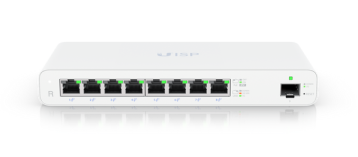
● 1 Gbps router
● Dual-Core 880 MHz, MIPS1004Kc
● 512 MB DDR3; 512 MB NAND
● (8) GbE RJ45 ports with 27V passive PoE that support 2-pair and 4-pair modes
● (1) 1G SFP port
● 110W PoE supply when powered with the included AC/DC adapterUISP Switch

Datasheet
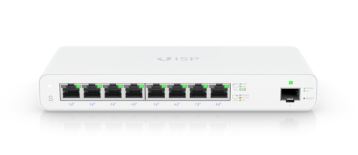
● (8) Gigabit RJ45 port, (1) SFP ports
● 24 Passive PoE az összes RJ45 porton, 110W total PoE budget
● külső AC/DC adapter
● Layer 2
● ventillátor nélkül
● 1U Rack kit tartozék[ Szerkesztve ]
-

rekop
Topikgazda
Hálózati alapismeretek
Aki bővíteni szeretné tudását a hálózatok témakörében, ajánlom figyelmébe a Juniper Networks alábbi két kurzusát. A képzések ingyenesen hozzáférhetőek egy regisztrációt követően ezen az oldalon keresztül:
● Getting Started with Networking
● Getting Started with Wi-FiTovábbi hasznos kiegészítő lehet még a Cisco hálózati szimulációs eszköze, a Packet Tracer. A program ingyenesen letölthető és teljes körűen használható egy regisztrációt követően.
Az Ubiquiti képzések tananyaga:
● Ubiquiti Broadband Routing & Switching Specialist Training Guide● Ubiquiti Enterprise Wireless Admin Training Guide
● Ubiquiti Broadband Wireless Admin Training Guide[ Szerkesztve ]
-

rekop
Topikgazda
UniFi switchek
1. generációs UniFI switchek
Az első generációs switch-ek az "US" megnevezéssel kezdődnek. Nagyobb PoE budgettel rendelkeznek mint a 2. generáció, akár még jó vétel is lehet, ha nagy PoE teljesítményre lenne szükség, viszont nem mindegyik modell kapható már újonnan.● Switch 8 (US-8)
● Switch 8 60W (US-8-60W)
● Switch 8 150W (US-8-150W)
● Switch 16 150W (US-160-150W)
● Switch 24 (US-24)
● Switch PoE+ 24 (250W) (US-24-250W)
● Switch 48 (US-48)
● Switch PoE+ 48 (500W) (US-48-500W)
● Switch XG 6 PoE (US-XG-6PoE)
● Switch XG 16 (US-16-XG)2. generációs UniFi switchek (kivéve Pro és Enterprise)
A második generációs switchek az "USW" megnevezéssel kezdődnek. Hatékonyabb hűtés, ventilátor nélküli működés, kisebb PoE budget, és a 1.3” Smart Display a főbb különbségek az előző generációhoz képest. Konzolporttal már nem rendelkeznek ezek a modellek, illetve a 24V Passive PoE támogatás is megszűnt.● Switch Flex Mini (USW-Flex-Mini)
● Switch Flex (USW-Flex)
● Switch Lite 8 PoE (USW-Lite-8-PoE)
● Switch Industrial (USW-Industrial)
● Switch Lite 16 PoE (USW-Lite-16-PoE)
● Switch 16 PoE (USW-16-PoE)
● Switch 24 (USW-24)
● Switch 24 PoE (USW-24-PoE)
● Switch 48 (USW-48)
● Switch 48 PoE (USW-48-PoE)
● Switch Aggregation (USW-Aggregation)2. generációs UniFi Pro switchek
A Pro jelölésű switchek már magasabb PoE budget-el rendelkeznek, és szolgáltatásban is
többet kapunk:
- L3 funkciók ( inter-VLAN routing, static routing, DHCP server)
- PoE++ támogatás
- USP-RPS támogatás
- 10G SFP+ illetve 25G SFP28 portok● Switch Pro 24 (USW-Pro-24)
● Switch Pro 24 PoE (USW-Pro-24-PoE)
● Switch Pro 48 (USW-Pro-48)
● Switch Pro 48 PoE (USW-Pro-48-PoE)
● Switch Pro Aggregation (USW-Aggregation)
2. generációs UniFi Enterprise és XG switchek
A Pro tulajdonságait kapjuk meg, ezen felül már 2.5Gbps vagy a 10Gbps RJ45 portokkal
rendelkeznek ezek a switchek.● Switch Enterprise 8 PoE (USW-Enterprise-8-PoE)
● Switch Enterprise 24 PoE (USW-Enterprise-24-PoE)
● Switch Enterprise 48 PoE (USW-Enterprise-48-PoE)
● Switch Flex XG (USW-Flex-XG) <-nem támogat L3 funkcókat
● Switch Enterprise XG 24 (USW-Enterprise-XG-24)[ Szerkesztve ]
-

rekop
Topikgazda
Wireless LAN roaming
A wireless LAN-t általában a helyi hálózatok határainak kiterjesztéseként használják, hogy lehetővé tegyék a felhasználóknak a vezetékes hálózathoz csatlakozást egy hozzáférési ponton(Access Point) keresztül. Az AP kapcsolatot biztosít a vezeték nélküli és a vezetékes Ehternet hálózat állomásai között. Az AP átviteli közeg konverziót végez, a vezetékes hálózatból érkező Ethernet kereteket 802.11 keret formátummá alakítja mielőtt a vezeték nélküli hálózatba továbbítja őket, a WLAN-ból érkező 802.11 kereteket pedig Ethernet keretekké alakítja mielőtt továbbítja a vezetékes hálózat irányába.
Egy hozzáférési pontot és az általa kiszolgált/vezérelt állomások csoportját Basic Service Set(BSS)-nek nevezzük:
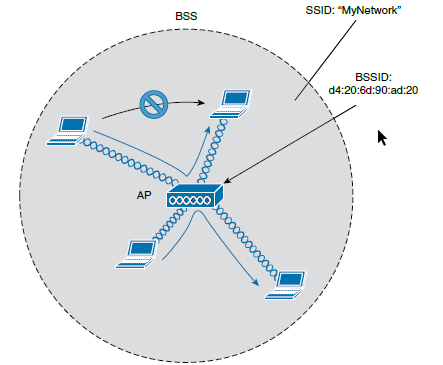
A BSS-et az a terület határolja, ahol az AP jele még használható. Ezt alap szolgáltatási területnek (Basic Service Area) vagy cellának is nevezik. A cellában zajló kommunikáció irányítását az AP látja el, amely eldönti ki és mikor kommunikálhat. A vezeték nélküli hálózat egyetlen BSS-ből is állhat, de gyakoribb a több BSS-ből álló rendszerek megvalósítása, ahol a hozzáférési pontok valamilyen gerinchálózaton (Distribution System) keresztül kapcsolódnak egymáshoz. Ezt a több hozzáférési ponttal rendelkező topológiát kiterjesztett szolgáltatáskészlet (Extended Service Set)-ként definiálja a szabvány:
Minden BSS egyedi azonosítót használ, ez a BSSID, amely a hozzáférési pont rádiós MAC címén alapul, nevezhetjük "gépi azonosítónak", ami egyedileg azonosítja az AP-t. Az AP a vezeték nélküli hálózatot szolgáltatáskészlet azonosítóval (SSID) hirdeti, ami egy "human-readable" azonosító. Ahogy az ábrán is látható, a cellák egyedi BSSID-vel rendelkeznek, de mindkét cella ugyanazt az SSID-t használja. Mindegyik BSS különböző csatornát használ, az AP-közötti interferencia elkerülése érdekében. Függetlenül attól hogy a kliens hol helyezkedik el az ESS-ben, mindig meg tudja különböztetni az egyik AP-t a másiktól.
Az a folyamatot, amikor egy ESS-ben a vezeték nélküli kliens az egyik SSID/BSSID-ről egy másik BSSID-re de ugyanarra az SSID-re vált át, roamingnak nevezzük. A roaming megvalósulhat hozzáférési ponton belül is, amikor a két frekvenciasáv között történik a váltás.
A 802.11 szabvány a roaming döntéseket minden esetben a kliens eszközökre bízza, és ezzel kapcsolatban nem határoz meg semmilyen kritériumot, hogy mikor és hova kell roamingolnia. A vezeték nélküli infrastruktúra a szabvány alapú és/vagy szabadalmaztatott mechanizmusokat használva befolyásolhatja a kliens roaming viselkedését, ezáltal csökkentheti roaming folyamat időtartamát.
Hogyan dönti el a kliens hogy mikor és hova kell roamingolnia? Ehhez a gyártók különböző kritériumokat alkalmaznak. A legtöbbjük figyelembe veszi a jelerősséget, az adatátviteli sebességet, a jel-zaj viszonyt és egyéb mutatókat a roaming algoritmusában. Ezek a kritériumok gyakran nem megfelelően, vagy egyáltalán nincsenek dokumentálva a gyártó részéről. Kivétel ez alól például az Apple iOS/ipadOS eszközei, amelyről részletes leírást is olvashatunk.
Szemléltetésképp, ezen az ábrán egy iPhone készülék roaming folyamata látható:
802.11k
A 802.11k szabvány létrehozza a csatornák optimalizált listáját, ezzel segíti a közeli, roamingcélként szolgáló hozzáférési pontok gyors megkeresését. Amikor az aktuális hozzáférési pont jele gyengül, az eszköz további hozzáférési pontokat keres a listából.802.11r
Amikor a készülék az egyik hozzáférési pontból egy másikba barangol ugyanazon a hálózaton, a 802.11r a Fast Basic Service Set Transition (FT) elnevezésű funkció segítségével végzi el gyorsan a hitelesítést. Az FT az előre megosztott kulcsokkal (PSK) és a 802.1X típusú hitelesítési módszerrel egyaránt működik.802.11v
A BSS-típusú átvitelkezelés a Disassociation Imminenttel lehetővé teszi, hogy a hálózat vezérlőrétege befolyást gyakoroljon a kliensbarangolás működésére azzal, hogy biztosítja számára a közeli hozzáférési pontok leterheltségi információit. A készülék figyelembe veszi ezeket az információkat, amikor kiválasztja a potenciális barangolási célpontok közül az egyiket.
A DMS optimalizálja a multicast adatforgalmat vezeték nélküli hálózatokon. A készülék ezeket az információkat a jobb multicast kommunikáció és a hosszabb akkumulátor-üzemidő eléréséhez használja.
A BSS Max Idle Service segítségével a kliensek és a hozzáférési pontok hatékonyan dönthetnek arról, mennyi ideig maradjanak társítva, amikor nincs forgalom. A készülék ezeket az információkat a hosszabb akkumulátor-üzemidő eléréséhez használja.[ Szerkesztve ]
-

rekop
Topikgazda
UniFI Firewall Explained
A tűzfalak olyan hálózati biztonsági rendszerek, amelyek figyelik, nyomon követik és szabályozzák a hálózati forgalmat. Általában a bejövő, kimenő és helyi (azaz magának a tűzfalnak szánt) forgalomra vonatkoznak. A legkorábbi tűzfalak úgynevezett Stateless tűzfalak, amik az OSI 2. 3. és 4. rétegének információ alapján szűrik a csomagokat, például a forrás és cél címek vagy port számok alapján.
A Stateful tűzfal nyomon követi a kapcsolatok állapotát a forrás-cél IP , port és a kapcsolatjelzők alapján. Valójában csak a TCP kapcsolatok állapotát tudja követni, mert a TCP használ jelzőket (flag) a csomag fejlécekben. Nézzünk meg példának egy TCP alapú kommunikációt. (3-way handshake diagram) A kliens gép megnyit egy weboldalt. Amikor a tűzfal látja a kliens kezdeti csomagját, rögzíti a forrás-cél IP címeket, portszámokat és a TCP SYN jelzőt. Amikor a kiszolgáló válaszol SYN-ACK üzenettel, a tűzfal megkeresi az állapot táblázatában, hogy van-e egyező bejegyzés a kapcsolathoz. Mivel már rögzítette a SYN-t a klienstől, így a csomag edélyezett lesz. Ha a tűzfal RST vagy FIN-ACK csomagot lát, megjelöli a kapcsolat állapotát törlésre, és az ehhez kapcsolódó minden jövőbeni csomag elutasításra kerül. Az UDP folyamatok esetében nyomon követi a forrás-cél IP-címeket és portokat, és időtúllépési értéket társít az utolsó csomag alapján, hogy eltávolíthassa az elavult munkamentet az állapot táblából. Az UDM/USG a fejlettebb Stateful tűzfalat használja.Az UniFi tűzfalszabályok a hálózat típusa alapján vannak csoportosítva, melyekre vonatkoznak:
Internet : az internetes hálózatra vonatkozó IPv4 tűzfalszabályok
LAN : a helyi hálózatra vonatkozó IPv4 tűzfalszabályok
Guest: a vendég hálózatra vonatkozó IPv4 tűzfalszabályok
Internet v6 : az internetes hálózatra vonatkozó IPv6 tűzfalszabályok
LAN v6 : a helyi hálózatra vonatkozó IPv6 tűzfalszabályok
Guest v6 : a vendég hálózatra vonatkozó IPv6 tűzfalszabályokA hálózat típusán kívül a tűzfalszabályok irányra is vonatkoznak:
Local : magának az UDM/USG-nek szánt forgalomra vonatkozik (pl. DNS, DHCP)
In : az interfészre érkező, majd a routeren áthaladó forgalom
Out : olyan forgalom, amely már áthaladt a routeren és elhagyja a interfésztA tűzfalszabályok az irány és a hálózat típusa mellett egy állapothoz is köthetőek:
New : új kapcsolatot kérő csomag, például http kérés (SYN csomag, amely egy TCP adatfolyamot indít)
Established : egy meglévő kapcsolat részét képező csomag (a válaszként érkezett SYNACK csomag)
Related : a csomag amelyik új kapcsolatot kér, de egy már meglévő kapcsolat része. Például az FTP a 21-es portot használja a kapcsolat létrehozásához, de az adatok átvitele egy másik porton történik.
Invalid : az a csomag, amely nem része egyetlen kapcsolatnak sem a connection tracking táblában.A tűzfalszabályokat célszerű mindig a lehető legközelebb elhelyezni a forgalom forrásához. Jellemzően arra az interfészre kell alkalmazni a szabályokat amelyre a forgalom érkezik, mert a csomagokat meg szeretnénk állítani, mielőtt áthaladnának a tűzfalon, és routolva lennének.
Néhány példa a forgalom irányára:
Egy internet felől érkező forgalom: Internet In --> routing --> LAN Out
Egy weboldal felkeresése a helyi hálózatból: LAN In --> routing --> Internet Out
Két helyi hálózat közötti forgalom: LAN In --> routing --> LAN Out[ Szerkesztve ]
-

rekop
Topikgazda
A virtuális LAN-okról részletesen
Helyi hálózatnak(LAN) nevezzük az egy fizikai helyen (iroda, otthon, stb..) található összekapcsolt eszközök (routerek, switchek, szerverek, számítógépek stb..) csoportját. A LAN egyetlen szórási tartomány (broadcast domain), beleértve az adott szórási tartomány összes eszközét. A szórási tartomány azon eszközök csoportja, amelyek broadcast keretet fogadnak egymástól. (cél MAC: FFFF.FFFF.FFFF).
A szabványos 2. rétegű hálózaton a switch-hez csatlakozó összes állomás
(host) ugyanannak a szórási tartománynak a tagja, a szórási tartományokat pedig csak a routerek tudják fizikailag elkülöníteni a különböző switch-eken keresztül. A switch ha fogad egy broadcast keretet, továbbítja az összes interfészre, kivéve amelyiken fogadta (ezt az eljárást elárasztásnak nevezik. a switch működéséről részletesebben itt írtam). A router ha broadcast keretet fogad, azt nem továbbítja másik hálózat irányába.Az alábbi diagramon hat szórási tartomány található:
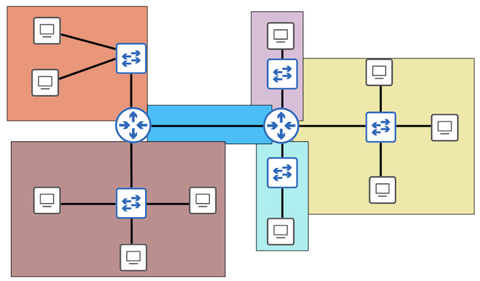
A hálózatok méretezésével több szórási tartomány bevezetése válik szükségessé a forgalom teljesítménybeli, biztonsági vagy logisztikai okokból történő szegmentálásához. A virtuális LAN-ok (VLAN) lehetővé teszik, hogy a fizikai hálózatot külön logikai szórási tartományokra osszunk fel.
Nézzük meg ezt részletesen egy példán keresztül. Az alábbi ábrán egy vállalat helyi hálózata látható, három részleggel. A használt hálózat 192.168.1.0/24
Ez nem feltétlenül a legjobb megvalósítás. Biztonság és teljesítmény szempontjából jobb megoldás ha alhálózatokat hozunk létre. Tegyük fel az egyik számítógép az Engeneering részlegről küldene egy broadcast üzenetet a részleg többi gépe számára. Mivel ez egy broadcast üzenet, a switch továbbítja az összes interfészre, kivéve amin fogadta. Tehát nem csak az Engeneering részleg gépei kapják meg az üzenetet, hanem mindenki, beleértve a routert is. Ez probléma a biztonság, és a hálózat teljesítménye szempontjából is. A sok szükségtelen broadcast forgalom csökkentheti a hálózat teljesítményét. Ha korlátozni szeretnénk, hogy ki mihez férhet hozzá, biztonsági szabályokat kell alkalmaznunk a routeren/tűzfalon, de mivel ez egyetlen szórási tartomány, a gépek közvetlenül elérhetik egymást anélkül, hogy a forgalom áthaladna a routeren.
Osszuk fel ezeket a részlegeket külön alhálózatokra a képen látható módon:
Legyen PC1 az Engeneering részlegről 192.168.1.1, PC2 a Sales részlegről 192.168.1.129.
PC1 adatot szeretne küldeni PC2-nek, és mivel PC2 másik alhálózat mint a sajátja, a cél MAC címet az R1-re állítja. R1 megkapja a keretet, kicseréli a forrás MAC-et a sajátjára, a cél MAC-et pedig PC2 MAC-jére:PC1 nem tudja közvetlenül PC2-nek küldeni a forgalmat, kényszerítettük, hogy R1-nek küldjön először, ahol beállíthatunk különböző szabályokat, hogy milyen forgalom engedélyezett az alhálózatok között. Azt gondolhatnánk, hogy meg is oldottuk a feladatot, de van még egy felmerülő probléma. Mi történik például akkor, ha PC1 broadcast üzenetet küld? Legyen ez az Engineering részlegnek szánt broadcast keret:
Mivel a switch csak a 2. réteg információival foglalkozik, mint a forrás/cél MAC cím, és nem törődik a felsőbb rétegekkel, továbbítja ezt a keretet az összes interfészre, kivéve amelyiken fogadta. Ez azt jelenti, hogy a három részleg minden állomása megkapja az üzenetet.
Bár a három részleget három alhálózatra különítettük el (vagyis a 3. rétegben vannak elválasztva) továbbra is ugyanabban a szórási tartományban, ugyanabban a 2. rétegbeli hálózatban vagy LAN-ban vannak. Egy lehetséges megoldás lenne, ha külön switcheket vásárolnánk a különböző részlegeknek, de ez nem lenne igazán flexibilis, illetve a hálózat eszközök sem olcsóak, egy vagy több switch vásárlasa minden részlegnek nem túl költséghatékony megoldás. És itt jönnek képbe a VLAN-ok. Ezek a PC-k bár ugyanabban a LAN-ban vannak, de használhatunk virtuális LAN-okat, hogy szétválasszuk őket a 2. rétegben.
Rendeljük hozzá az ábrán látható módon a VLAN-okat a különböző részlegekhez:
Beállítjuk a switch interfészt úgy, hogy egy adott VLAN-ban legyen, így az ehhez az interfészhez csatlakoztatott végállomás ennek a VLAN-nak a része lesz. A switch minden VLAN-t külön LAN-nak tekint, és nem továbbít a VLAN-ok között forgalmat, beleértve a broadcast vagy ismeretlen unicast forgalmat.
Ha beállítottuk ezeket a VLAN-okat, és PC1 küld egy broadcast keretet, miután a keret megérkezik a switch-hez, az ugyanabban a VLAN-ban lévő összes interfészhez továbbítódik:Nézzük meg közelebbről a keret címkézést. A VLAN azonosító (VID - VLAN ID) ethernet kerethez történő hozzáadását keret címkézésnek (frame tagging) nevezik. A leggyakrabban alkalmazott címkézési szabvány az IEEE 802.1Q vagy röviden dot1q. A 802.1Q szabvány egy 4-bájtos (32 bit) mezőt illeszt az ethernet keretbe, a Forráscím és a Típus/Hossz mező közé. A címkézési mező megnöveli az ethernet keret minimális hosszát 64 bájtról 68-ra, és a maximális hosszát 1518-ról 1522 bájtra. A bitszám megváltozása miatt újra kell számítani a keretellenőrző összeget:
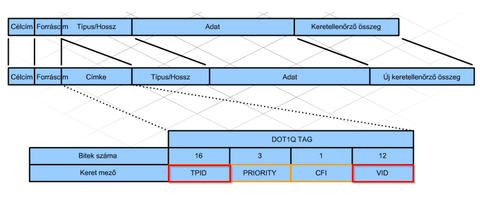
Ezek közül az almezők közül kettő, ami lényeges most számunkra:
TPID : 16 bites címke protokoll azonosító (Tag Protocoll Identifier) mező, 0x8100 (hexa) értékre állítva jelzi, hogy a keret a dot1q cimkézett. Ez a mező ugyanazon a helyen található, mint az Típus/Hossz mező a címkézetlen keretekben, és így a keret megkülönböztetésére szolgál a címkézetlen keretektől.
VID : 12 bites mező, amely azonosítja azt a VLAN-t amelyhez a keret tartozik. Értéke 0-4095 közötti, a 0 és 4095 nem, az összes többi érték használható VLAN azonosítóként.
A VLAN azonosító címkét az állomás, router vagy switch adhatja hozzá vagy távolíthatja el. A hálózaton belül a fizikai portok címkézetlenként (untagged) vagy címkézettként (tagged) vannak konfigurálva egy adott VLAN-hoz, ez határozza meg, hogy fogadják-e és továbbítják-e az egyes VLAN azonosítókhoz tartozó forgalmat.címkézetlen (untagged) : a címkézetlen VLAN-t néha „natív VLAN-nak” is nevezik. Minden olyan forgalom, amely egy állomástól egy switch portra kerül és nem rendelkezik VLAN-azonosítóval, a címkézetlen VLAN-hoz lesz hozzárendelve. Általában egyetlen állomás (asztali gép, nyomtató, IP kamera) kapcsolódik ehhez a porthoz. Egy porton egyszerre csak egy címkézetlen VLAN lehet konfigurálva.
címkézett (tagged) : a címkézett VLAN porthoz való hozzárendelése hozzáadja azt a portot a VLAN-hoz, de minden be- és kimenő forgalmat fel kell címkézni a VLAN azonosítóval ahhoz, hogy továbbíthatóak legyenek. A switch porthoz csatlakoztatott állomásnak képesnek kell lennie a saját forgalmának címkézésére, és megegyező VLAN azonosítóval kell konfigurálni. Címkézett VLAN portok általában akkor használatosak, amikor a porthoz kapcsolódó állomásnak több hálózathoz kell hozzáfélnie ugyanazon az interfészen keresztül. Például egy kiszolgáló, ami egy iroda több részlegének nyújt szolgáltatásokat.
trönk (trunk) : A trönk port általában az összes VLAN tagjának számít – bármely VLAN-azonosítón fogadja és továbbítja a forgalmat. Általában switchek és routerek közötti uplink és downlink portokhoz van konfigurálva.
[ Szerkesztve ]
Aktív témák
- HUAWEI Band 8 aktivitásmérő (fekete), keveset használt, karcmentes kijelző
- 96GB (2x48GB) Crucial Pro DDR5 kit/ új, bontatlan/
- IPhone 15 Pro 128GB gyári független 2025.04.03. Apple garancia
- GAMER PC - RTX 3070 - i5 12400F/13400F - 16GB DDR4 - 500GB Nvme SSD
- LEGJOBB ÁR! GAMER PC - RTX 3070 - i5 10400F/11400F - 16GB DDR4 - 500GB Nvme SSD -








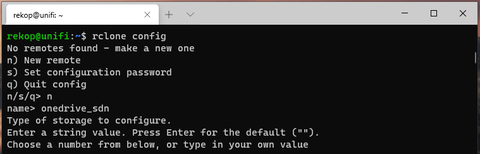
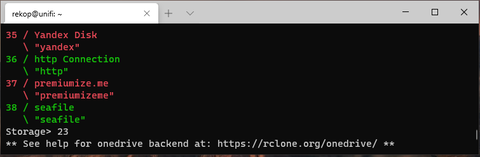
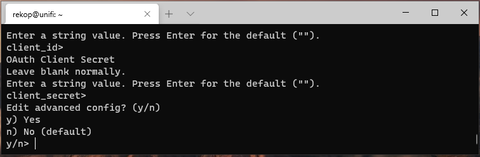





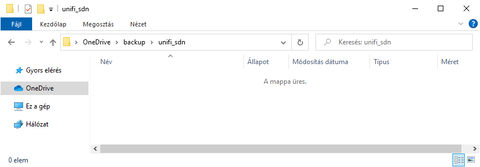
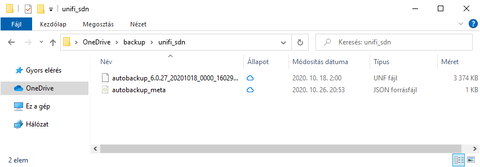
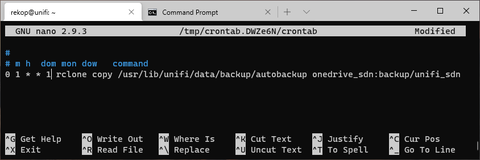
















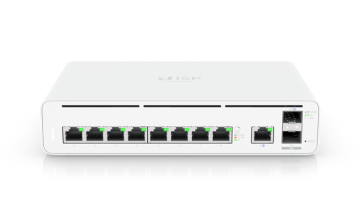
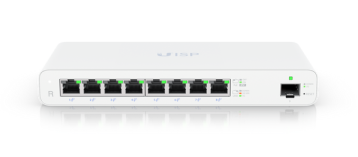
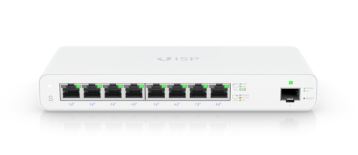
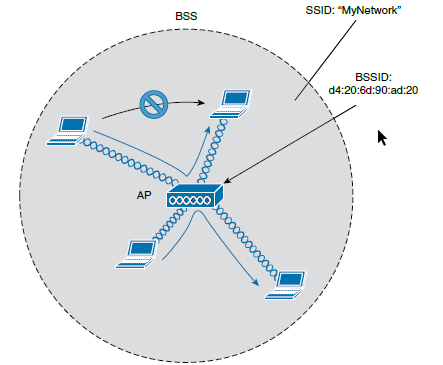


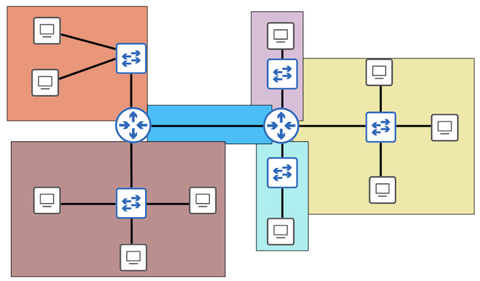






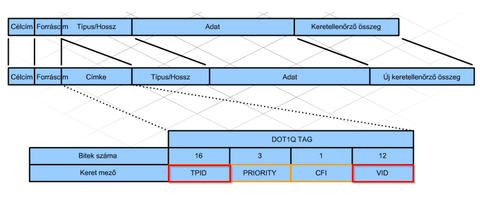
 rekop
rekop